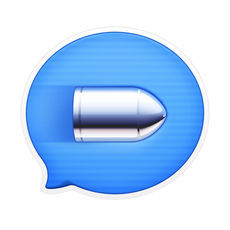medibangpaint如何导入图片
2025-04-09 09:18:02来源:hsysdianji编辑:佚名
medibang paint是一款功能强大的绘画软件,许多绘画爱好者都喜欢用它来创作。而导入图片是绘画过程中常用的操作,下面就来详细介绍medibang paint怎么导入图片。
打开软件后的导入入口
当你成功打开medibang paint软件后,在界面的上方菜单栏中,找到“文件”选项。点击“文件”后,会弹出一个下拉菜单,在菜单中可以看到“打开”选项,这就是导入图片的主要入口。
选择图片文件
点击“打开”选项后,会弹出一个文件选择对话框。此时,你需要在电脑中找到你想要导入的图片所在的文件夹。可以通过浏览不同的磁盘分区和文件夹,快速定位到目标图片。选中你要导入的图片文件后,点击“打开”按钮。
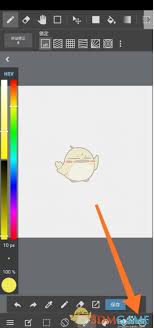
导入后的调整
图片成功导入后,你可以对其进行各种调整。比如,可以在画布上自由移动图片的位置,通过鼠标拖动图片到合适的地方。还能调整图片的大小,在菜单栏中找到“编辑”选项,点击“变换”,里面有“缩放”功能,通过拖动控制点或者输入具体的缩放比例,来调整图片大小以适应你的绘画需求。
另外,如果你想改变图片的角度,同样在“编辑”的“变换”中选择“旋转”,可以手动旋转图片,也可以输入精确的旋转角度值。
其他导入方式
除了通过“文件”菜单中的“打开”来导入图片,medibang paint还支持从剪贴板粘贴图片。如果你已经复制了一张图片到剪贴板,那么在软件中可以直接通过“编辑”菜单中的“粘贴”选项将图片导入。
还有一种情况,如果你正在绘制一个项目,并且之前已经在medibang paint中保存过相关的图片素材,你可以在当前项目中直接从素材库导入。在软件界面的左侧通常会有一个素材库的入口,点击进入后,找到你之前保存的图片素材进行导入即可,这种方式对于项目内素材的复用非常方便。
掌握了这些medibang paint导入图片的方法,你就能更灵活地运用软件进行绘画创作啦,快去试试吧!